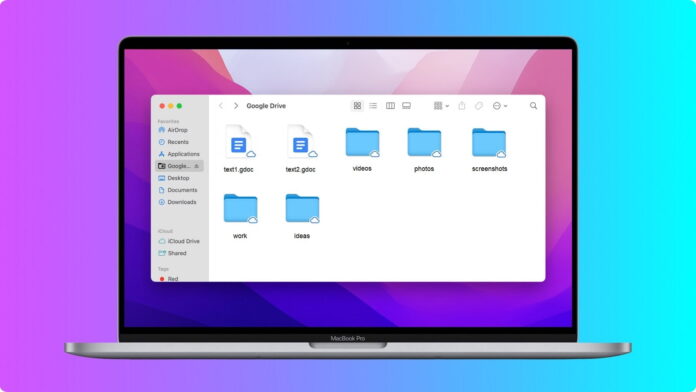
“`html
クラウドストレージサービス(Googleドライブ、Dropbox、Amazon Drive、One Driveなど)は、データや情報を保存するために非常に人気があります。これらのサービスを利用すると、ファイルの保存と転送がかなり簡単になります。その中でも、GoogleドライブとDropboxがユーザーにより好まれています。
この記事では、Dropboxをネットワークドライブとしてマップする方法や、DropboxからGoogleドライブへのファイル転送方法についてすべて説明します。ユーザーはファイルを転送する際に「このファイルには新しい場所にコピーできないプロパティがあります」といった問題に直面することがよくあります。どのようにしてこれらの問題を解決し、DropboxからGoogleドライブへのファイルを成功裏に転送できるかを理解しましょう。
目次
DropboxファイルをGoogleドライブに転送する方法(ダウンロードとアップロード)
すべてのクラウドストレージドライブに共通の機能があります:ダウンロードとアップロードのオプションです。そのため、1つのストレージドライブからファイルをダウンロードして、他のクラウドストレージドライブにアップロードできます。
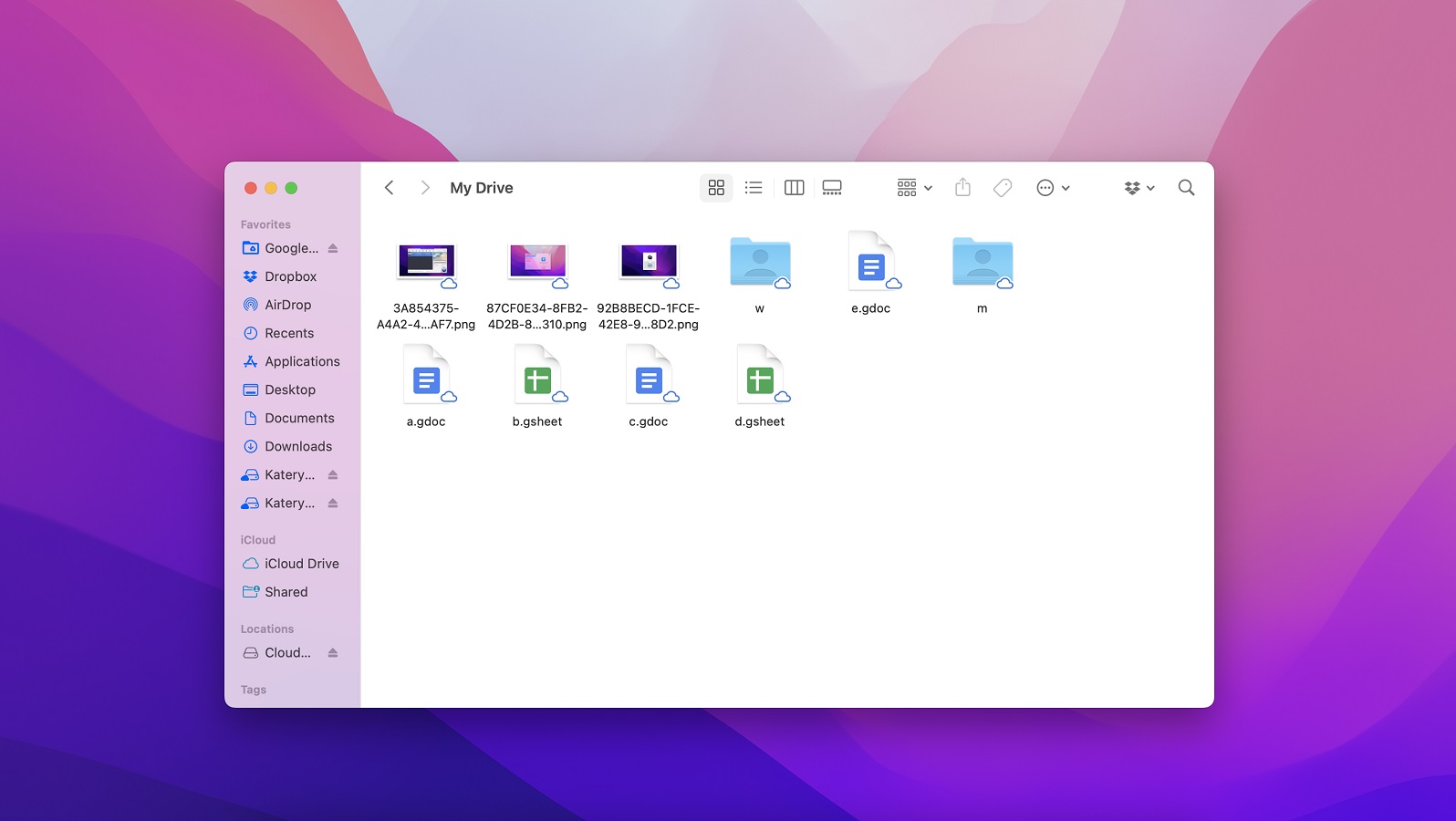
ここでは、同じ方法を見ていきます。まず、Dropboxアカウントに移動します。アカウント内のMy Filesセクションに移動します。次に、DropboxからGoogleドライブに移動するファイルをすべて選択します。選択が完了したら、ファイルをシステムにダウンロードするためにダウンロードボタンをクリックします。
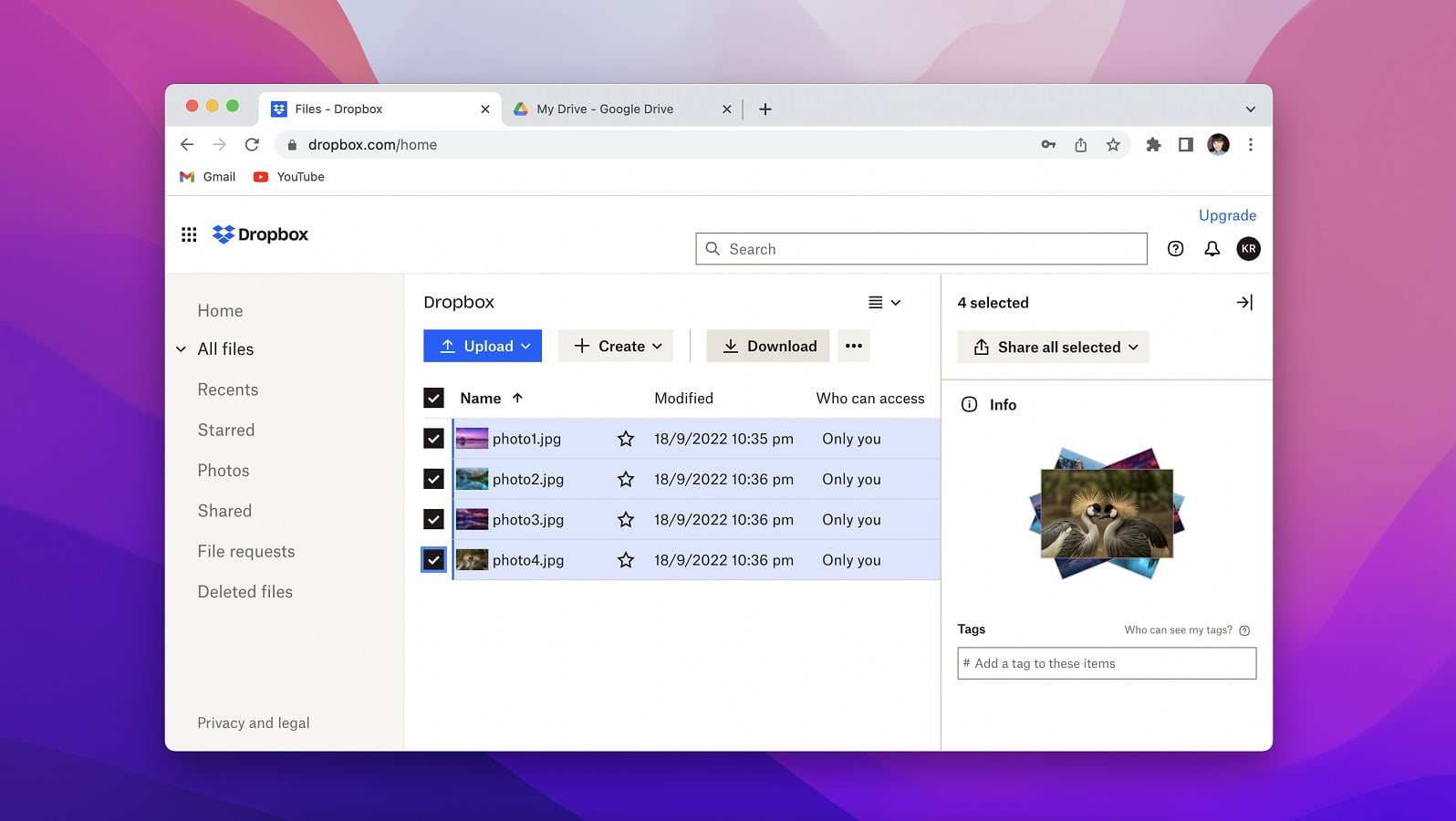
Googleドライブアカウントにアクセスします。次に、新しいアイコンをクリックします。これにより、DropboxからGoogleドライブに移動するすべてのファイルをアップロードするためのフォルダを作成できます。
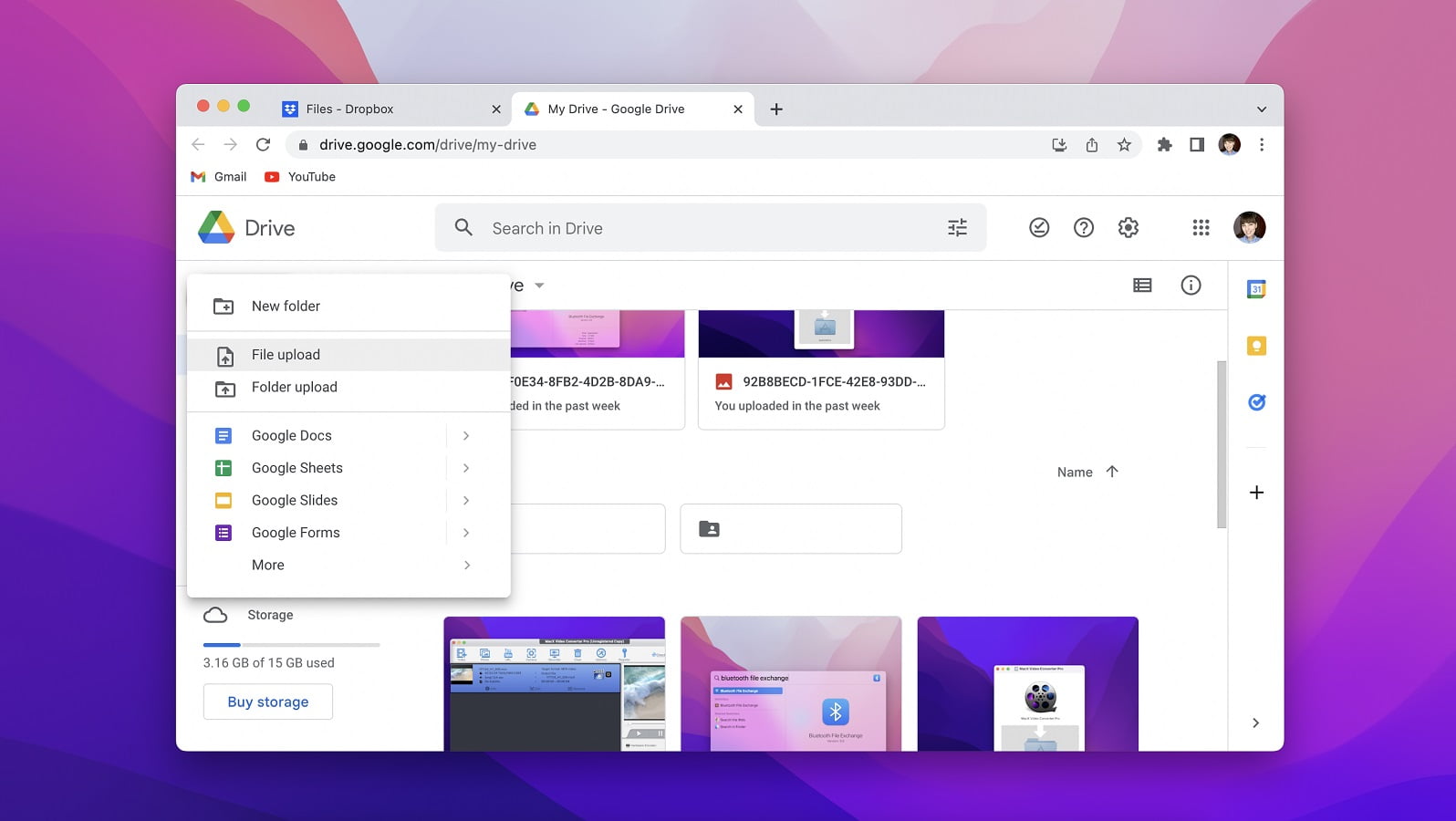
ファイルをDropboxからシステムにダウンロードしたフォルダに移動します。
Googleドライブにアップロードするフォルダを選択し、システムが自動的に行うのを待ちます。
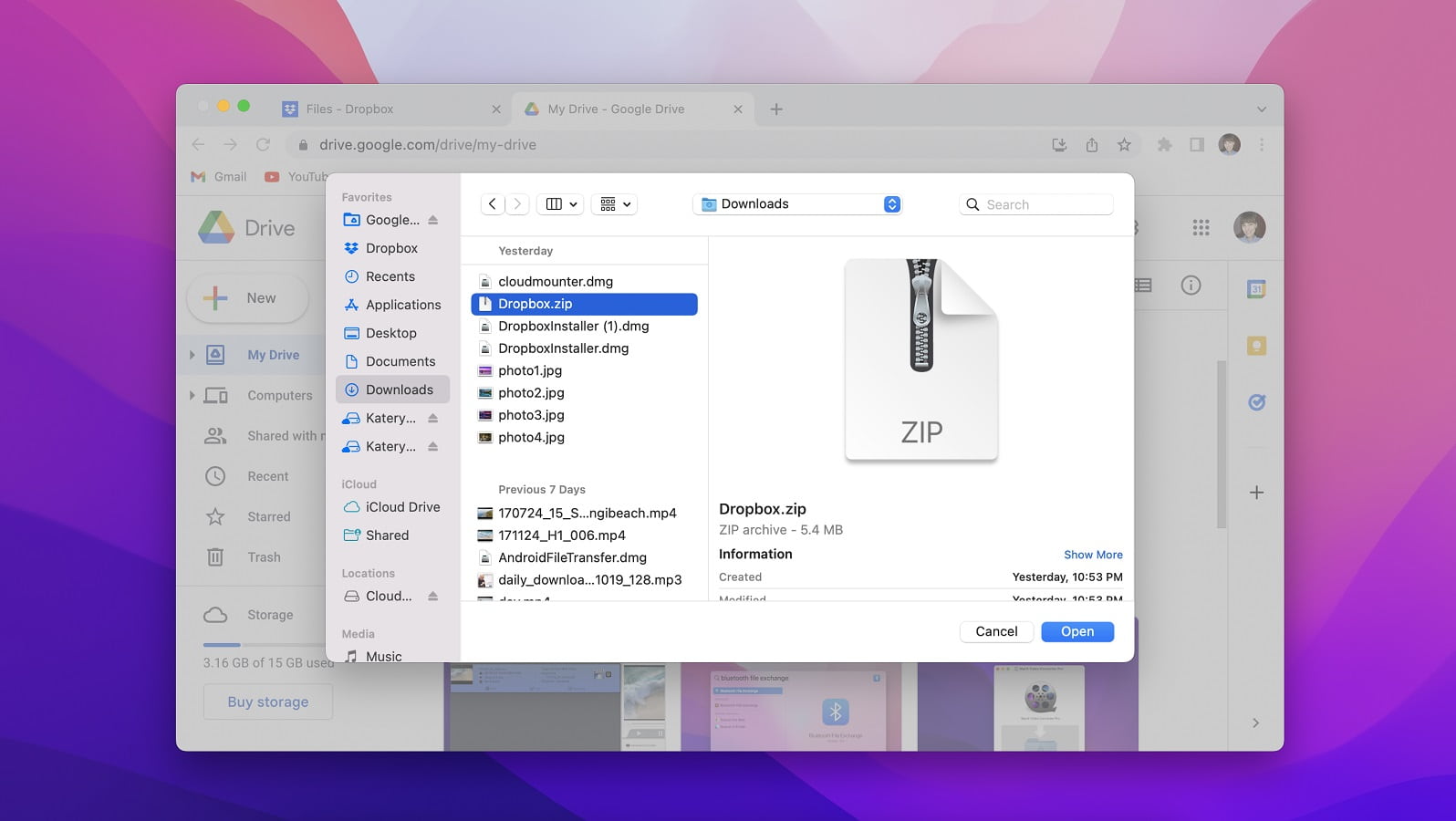
DropboxからGoogleドライブへの移行プロセスはこれで完了です。非常に簡単なプロセスであることがわかります。大きなファイルをアップロードする必要がある場合にのみ、問題が発生する場合があります。ここで、インターネット速度が非常に重要になります。
DropboxからGoogleドライブへのファイル転送のベストな方法
上記のプロセスを使用したくない場合は、CloudMounterなどの特定のソフトウェアを探すことができます。CloudMounterは、DropboxやGoogleドライブを含むほぼすべてのクラウドストレージサービスをサポートしています。Dropboxをネットワークドライブとしてマップするだけで、オンラインに保存されているすべてのファイルを簡単に管理できます。
CloudMounterは、WindowsとMacシステムの両方に最適なソリューションです。容量が低いSSDを搭載したシステムの場合、すべてのファイルや文書
を異なるクラウドストレージサービスに外部委託することができます。すべてのクラウドストレージサービスでプライベートデータを安全に保つためには、AES-256暗号化アルゴリズムが使用されています。
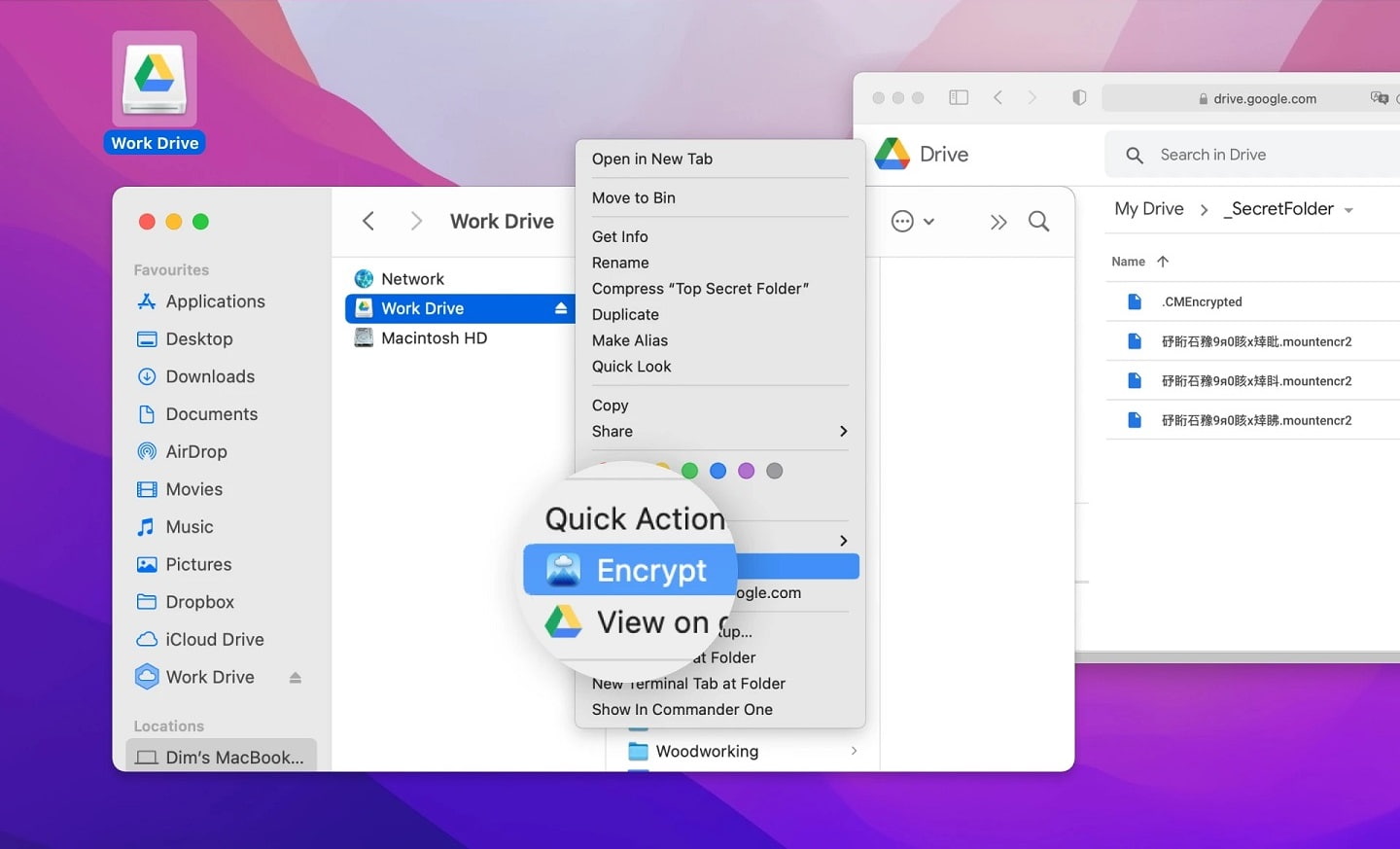
あなたは簡単にローカルドライブとしてクラウドストレージをマウントして、ローカルシステム上のファイルに簡単にアクセスできます。CloudMounterの最良の点は、無制限のクラウドストレージアカウントに接続できることです。
Macユーザーは、GoogleドライブとDropboxをFinderに追加するという利点があります。これにより、異なるドライブ間のファイル転送プロセスがより速く、安全で簡単になります。巨大なファイルを転送したい場合でも、CloudMounterを介して簡単に行うことができます。
CloudMounterを使用してファイルを転送する方法
DropboxからGoogleドライブへのファイル移動には、CloudMounterを使用することが効率的です。わずかなクリックで作業が完了し、時間の節約になります。これがCloudMounterで作業する最良の点です。
以下は、DropboxからGoogleドライブに任意のファイルを転送する手順です:
ステップ1: システムにCloudMounterアプリケーションをダウンロードしてインストールします。
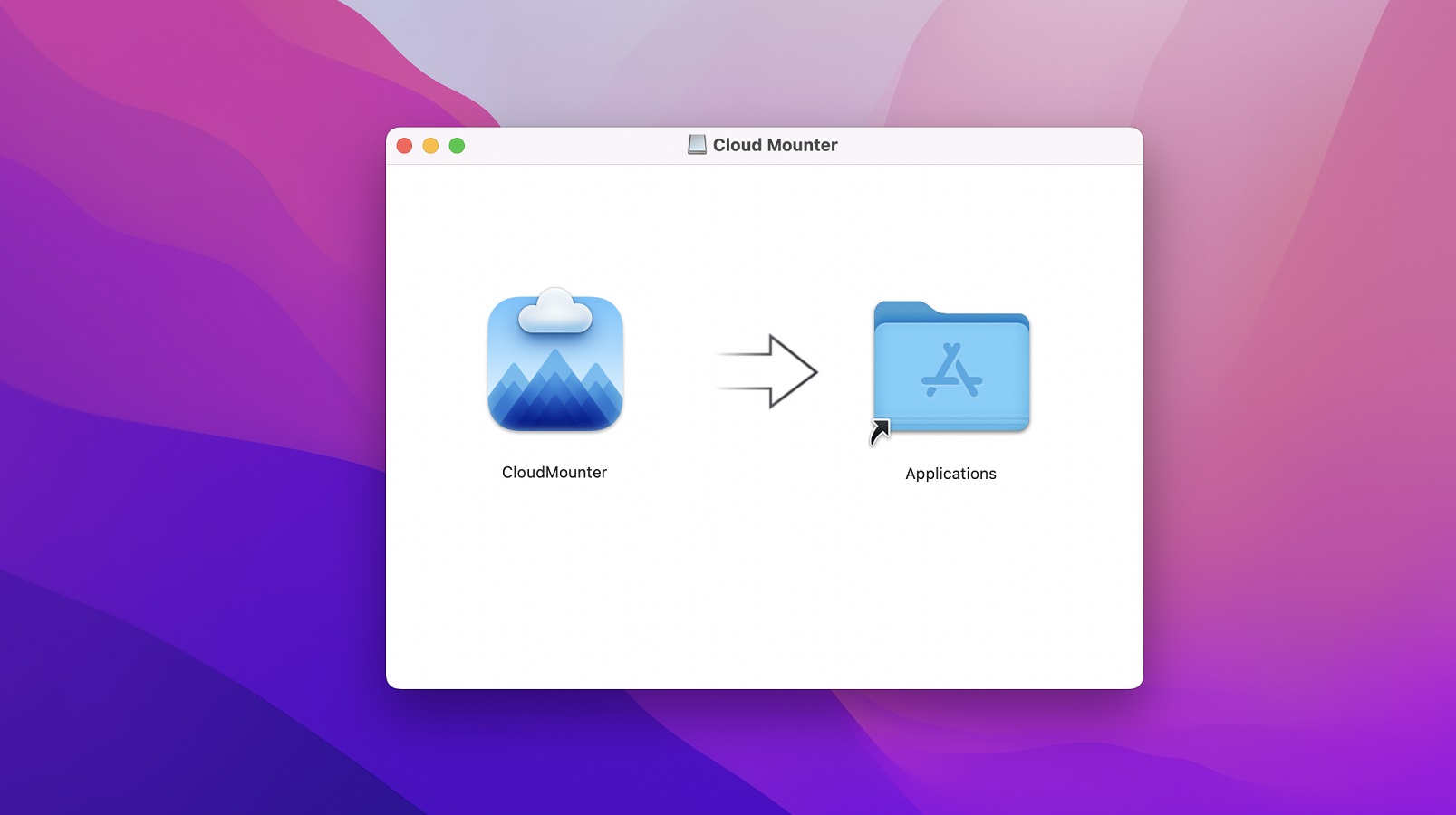
ステップ2: CloudMounterツールを起動します。クリックしてアイコンを選択し、資格情報を入力してログインすることで、DropboxとGoogleドライブストレージをローカルドライブとして接続できます。
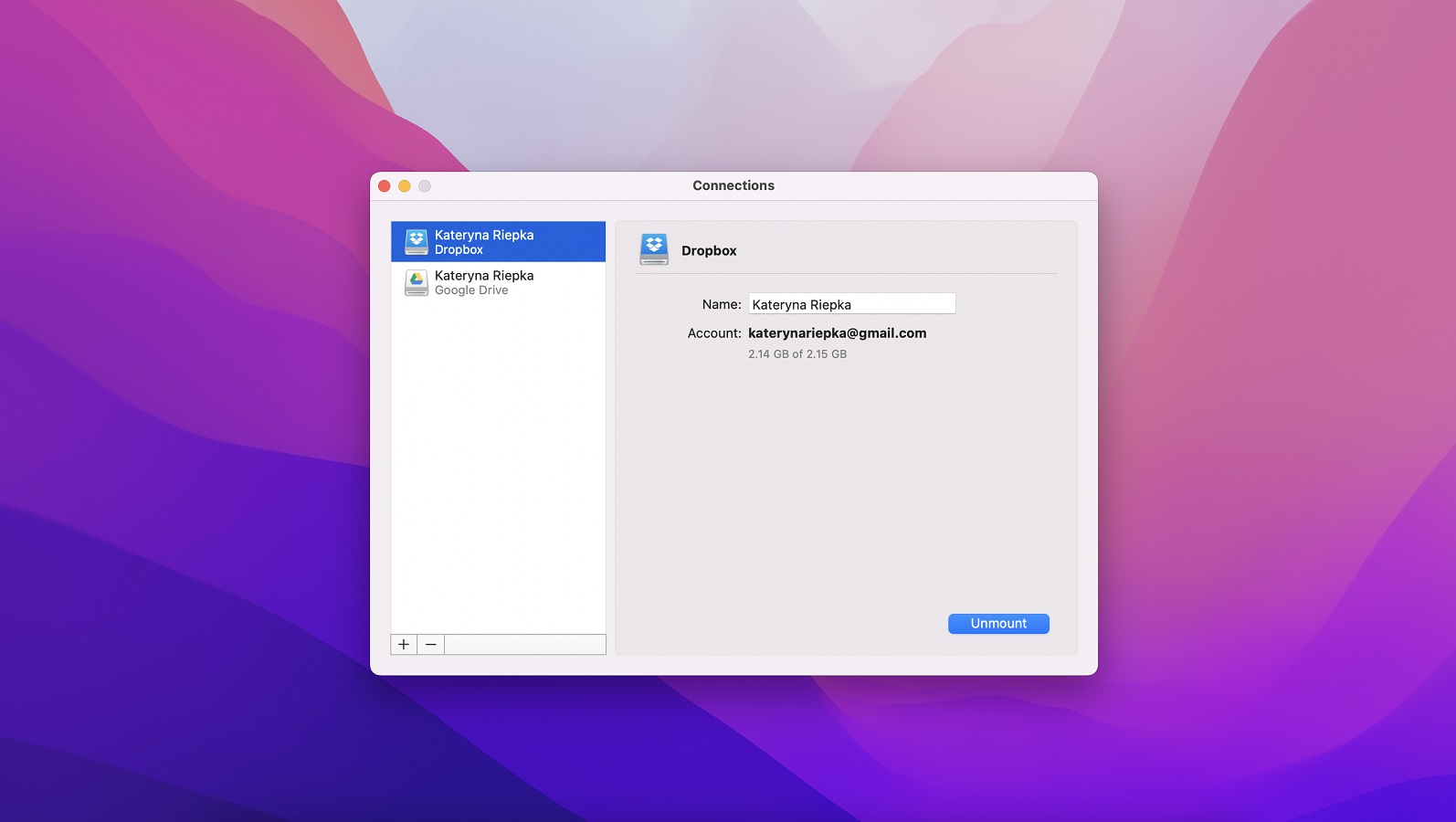
ステップ3: 各クラウドストレージがCloudMounter内でローカルドライブとして表示されることがわかります。
ステップ4: 準備が整ったら、DropboxからGoogleドライブにファイルを転送するためにドラッグアンドドロップ機能を使用します。
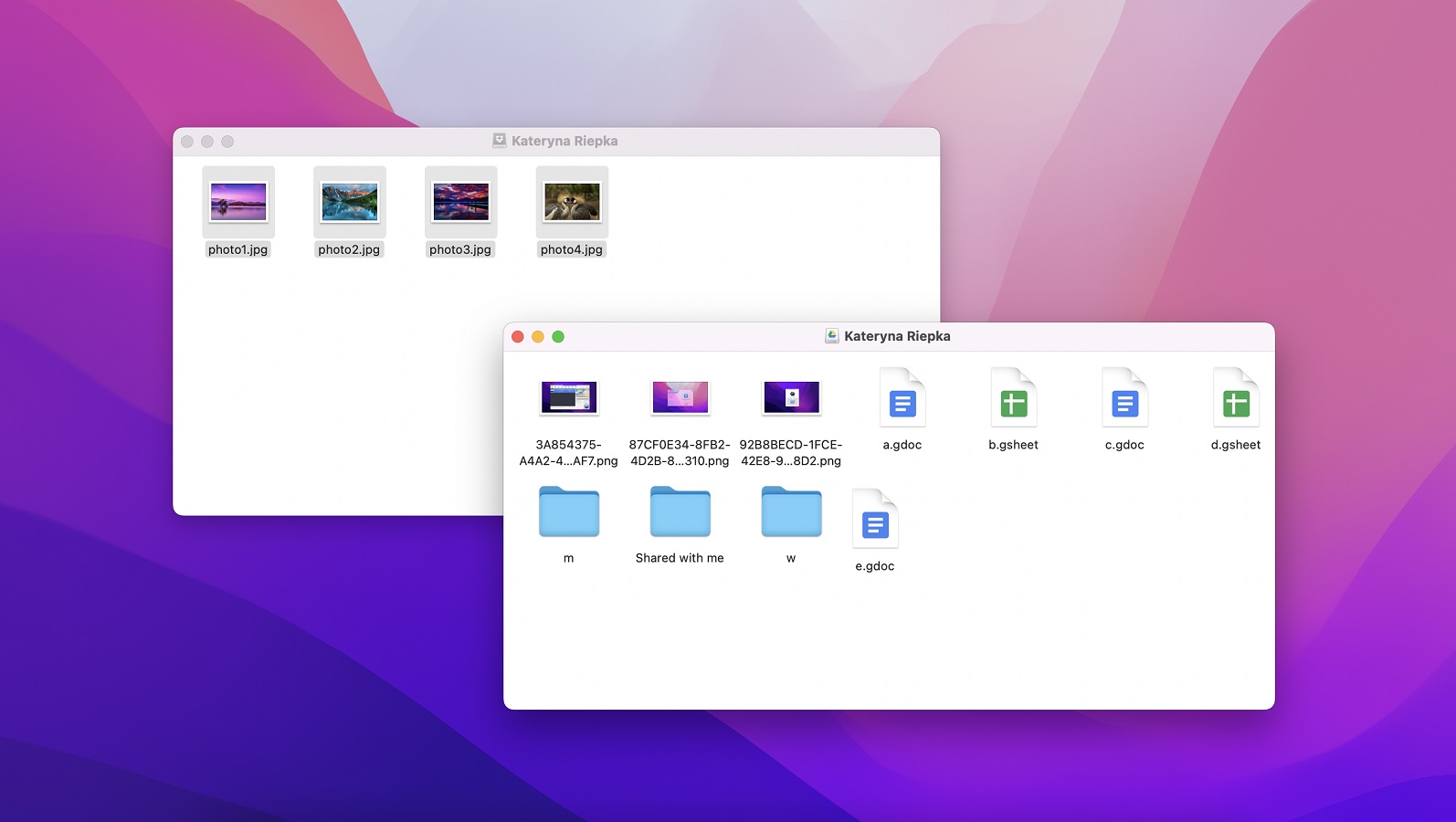
CloudMounterは、オンラインに保存されているすべてのファイルを、ローカルシステムに保存されているかのように扱う最良の方法です。
なぜDropboxからGoogleドライブにファイルを転送すべきですか?
GoogleドライブとDropboxは、多くの有用な機能を備えたクラウドストレージサービスです。ビジネスだけでなく、個人もこれらのツールを使用して作業の整理、データの保存、および同僚との共有を行っています。これらのクラウドストレージの主な目的は、作業を効率的にすることです。
Dropboxは、即座のファイル共有やすべてのデバイスとの同期など、優れた機能を備えた有名なファイル共有および保存サービスです。
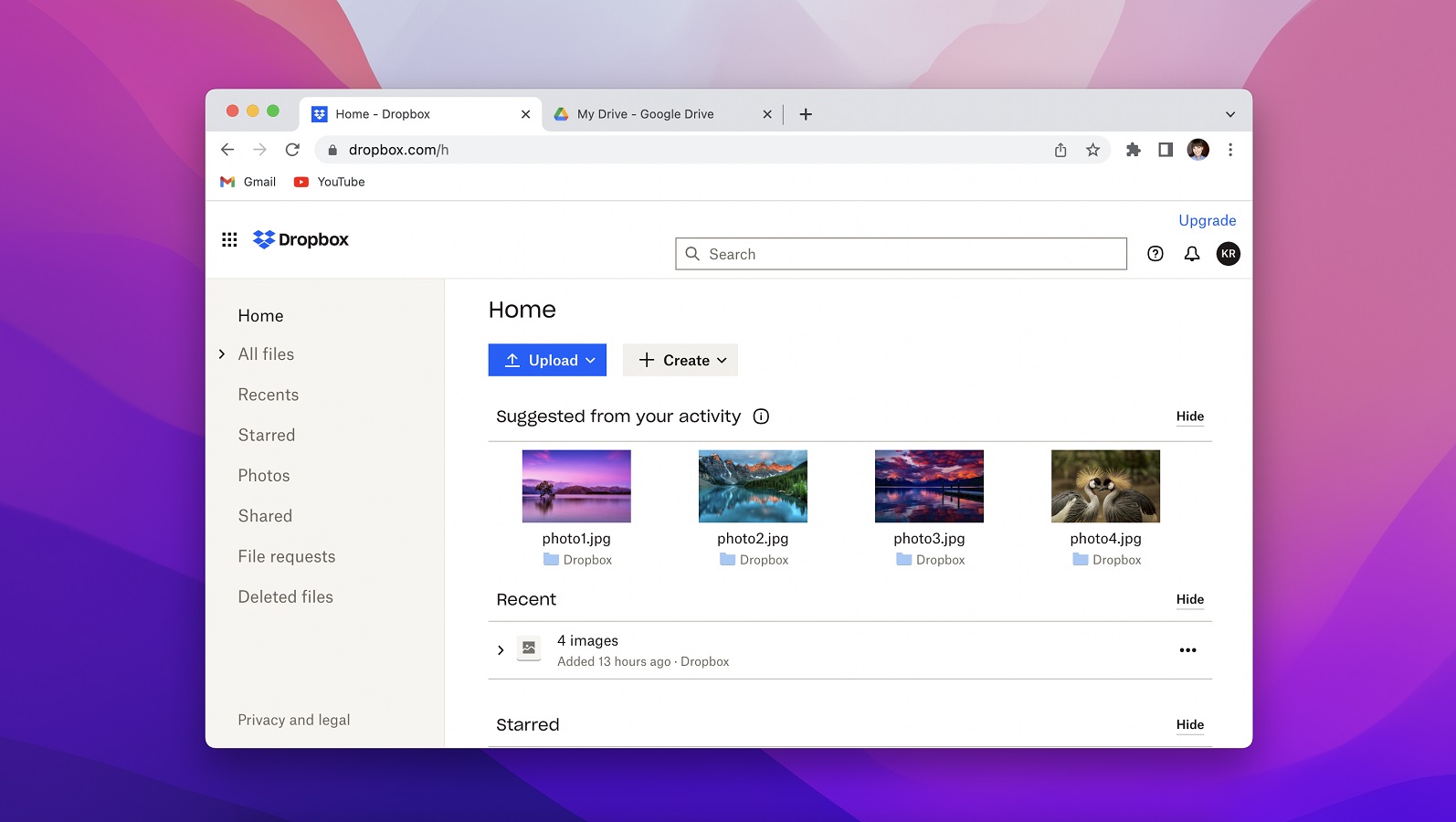
一方、GoogleドライブはDropboxと同様の機能を提供するだけでなく、さまざまな追加機能も提供しています。Googleドライブではさまざまなドキュメント形式
で直接作業できます。Googleドライブの最大の利点は、複数の人が同時に同じファイルで作業できる共同作業です。
それでも、人々はDropboxからGoogleドライブにファイルを転送します。なぜでしょうか?
その主な理由は、共同作業機能です。Dropboxはファイルを共有して保存するのに役立ちますが、そこで直接作業することはできません。一方、GoogleドライブにはDocs、Sheets、Slides、Keep、Formsなどのさまざまなツールが用意されています。そのため、Googleドライブでドキュメントやその他のファイルを簡単に開いて作業を開始できます。
Dropbox vs Googleドライブ
Dropbox vs Googleドライブの議論は永遠に続くかもしれません。どちらか一方を選ぶことは非常に難しいです。代わりに、自分の要件に最も適したものを理解する必要があります。
DropboxとGoogleドライブは、費用対効果の高いプランを提供し、ファイルのバックアップ、複数のデバイス間での同期、ファイルの共有など、いくつかの価値ある機能を提供しています。
もし速度と使いやすさを重視するなら、Dropboxが最適な選択です。それに対して、Googleドライブは複数の無料リソースや機能を提供しているため、もし無料のリソースや機能を探しているなら、Googleドライブが最適な選択です。
ストレージと価格
Dropboxはクラウドストレージ市場に先行して開始されましたが、後者のオプションが目立つようになってきました。
無料のDropboxアカウントでは2GBのストレージが提供されますが、Googleドライブでは15GBが無料で提供されます。このスペースはGoogle Oneからの異なるプログラムと共有されます。
より多くのストレージスペースを得るためには、有料プランを利用できます。Dropboxの有料プランでは、年間120ドルで2TBのスペースが提供されます。一方、Googleドライブのアップロードは、年間100ドルで同じスペースを提供することで、はるかに安いです。
Googleは15GBから2TBまでさまざまなプランを提供しています。Googleは最大30TBのプランを月額300ドルで提供しています。そのため、Googleドライブはストレージと価格の面で優位に立っています。
同期
GoogleドライブとDropboxは、すべての作業と変更を自動的に保存します。その同期機能により、異なるデバイスで作業を行うことができます。ただし、同期プロセスは両方のプログラムで異なる少々異なります。
Googleドライブの場合、同期手順を開始する前にファイル全体がまずダウンロードされます。そのため、異なるデバイスで変更を表示するには、少し遅れを感じるかもしれません。たとえば、モバイルドキュメントで行った変更は、すぐにノートパソコンで表示されないかもしれません。
一方、Dropboxはブロック同期方法を使用しています。したがって、ファイルに加えた変更は、ダウンロードとアップロードのプロセスを経ずに直ちに同期されます。Googleドライブが提供するものに比べて、はるかに速い同期方法です。
追加機能
GoogleドライブとDropboxはストレージ場所に限定されていません。それらの両方には、プロセスを効率的にするための多くの機能があります。
PaperはDropboxの基本的な作成ツールです。埋め込みカレンダーやメディアファイルなどを持つワードドキュメントを作成するのに役立ちます。作業を容易にするためにスペルチェッカーも備わっています。
無料のリソースや機能に関しては、他のどのサービスもGoogleドライブにかないません。これが人々がDropboxからGoogleドライブに移行したいと思う重要な理由です。Googleドライブには、Docs、Sheets、Slides、Keep、Forms、Drawingsなど、多くの便利なツールが含まれています。これらの機能にはGmail、YouTube、Mapsなどのインテグレーションもあります。
Googleドライブは、追加機能の面で優れています。自分の要件に応じて決定できます。
結論
この記事は、なぜ人々がDropboxからGoogleドライブにファイルを移動したいと思うのかについてです。あなたは、あなたの経験と要件に基づいて、任意の特定のクラウドストレージサービスを選択することができます。そして、もしDropboxからGoogleドライブに移行することを決めた場合、それを行う正しい方法と、それを実現するための適切なツールをここで見つけることができます。
FAQ
CloudMounterなどのツールを使用して、DropboxからGoogleドライブにファイルを簡単に転送できます。このプロセスは非常にシンプルであり、システムにツールをインストールした後はあまり手を加える必要はありません。それ以外の方法として、DropboxからファイルをダウンロードしてGoogleドライブにアップロードする手順があります。
Dropboxの使い方を学ぶと、DropboxをGoogleドライブに直接リンクする方法はないことがわかります。同期するためにサードパーティ製のアプリケーションやサービスを利用するか、ファイルを転送する必要があります。Dropboxのアップロードでは、Googleドキュメントやスプレッドシートを追加して使用することができます。
Dropboxアカウントを開き、[すべてのファイル]に移動します。移動したいすべてのファイルを選択して、[ダウンロード]ボタンをクリックします。ファイルはシステムに保存されます。その後、ダウンロードしたファイルをGoogleドライブ、OneDrive、または他のクラウドストレージに移動できます。






